Múlt héten I fedett számos mód a fájl elérési útjának másolására az aktuális Finder ablakban; például e-mailbe vagy dokumentumba való beillesztéshez, vagy terminálban való használatra. Konkrétan három kontextuális menübővítményt ajánlottam. A cikkre adott válasz meglepő volt; nyilvánvalóan ez egy olyan funkció, amelyet kevesen hasznosnak találnak. Vita azonban a Macworld A fórumok, valamint az olvasóktól kapott számos e-mail azt illusztrálja, hogy a régi mondás: „különböző vonások a különböző embereknek” még olyan egyszerű dolgokra is igaz, mint a fájl elérési útjának másolása.
A WJW olvasó megkérdezte, miért nem hoz létre egy AppleScript kisalkalmazást, amely másolja a fájl elérési útját, majd helyezze el azt a dokkolóba, ahol bármilyen fájlt ráhúzhat. Hasonlóképpen, Mike LaMorte olvasó tájékoztatott egy AppleScriptről, getpath, létrehozta és közzétette a sajátján Weboldal ingyenes letöltésként. Ahogy Mike elmagyarázta: „A szkript a kiválasztott elem elérési útját a vágólapra másolja, és megtisztítja a perjeleket a szóközök és egyéb vezérlőkarakterek előtt.” Után Ha kiválaszt egy fájlt vagy mappát a Finderben, futtathatja a szkriptet a Mac OS X szkript menüjéből (egyszerűen helyezze el a /Library/Scripts vagy a ~/Library/Scripts mappába, hogy elkészítse. elérhető). Íme Mike forgatókönyve, amely csak egy az e-mailben kapott számok közül:
az itemPath beállítása "" értékre állítsa az uPath-t ""-re állítsa be az uPath-t "" mondd meg az alkalmazásnak
Alternatív megoldásként létrehozhat egy ilyen szkriptet tartalmazó Automator munkafolyamatot: illessze be a fenti kódot az Automator „Run AppleScript” műveletébe, majd mentse el a munkafolyamatot Finder beépülő modulként; ez elérhetővé teszi a szkriptet a Finder környezeti menüinek Automator almenüjében.
Mindkét megközelítés működik, és gratulálok mindenkinek, aki AppleScriptet és Automatort használ – ez a két technológia, amely véleményem szerint nem kap elég hitelt. Ennek ellenére továbbra is szeretem a kontextuális menü megközelítést (és nem tetszik az Automator azon követelménye, hogy a Finder beépülő moduljait el kell rejteni az Automator almenüben); nekem egyszerűen gyorsabb és kényelmesebb. Néhányan egyetértettek, és javasoltak néhány további lehetőséget, mindkettő ingyenes.
Abracode FileUtilsCM 1.7.2 ( ) egy kontextuális menübővítmény, amely számos lehetőséget biztosít a fájlattribútumokkal való munkavégzéshez a Finderben; ezen opciók egyike lehetővé teszi az aktuális fájl elérési útjának másolását. Mivel nagyon sok funkciója van, a FileUtilsCM két almenübe helyezi a lehetőségeit, az egyikben felsorolja az általa végrehajtható műveleteket, a másikban pedig részletes információkat jelenít meg a kiválasztott Finder elemről. (Sajnos az utóbbi nem jeleníti meg a mappák vagy kötetek teljes méretét; csak az egyes fájloknál.)
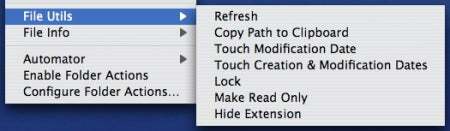
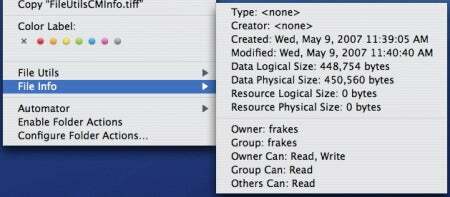
A FileUtilsCM hasznos funkciója, hogy tartalmaz egy konfigurációs segédprogramot, amely lehetővé teszi a választást melyik ezen opciók közül a helyi menükben jelenik meg, valamint azt, hogy milyen formátumot – URL, Unix, Mac vagy Windows – használ a rendszer, amikor egy elem elérési útját a vágólapra másolja.
A Hsoi's Shop ingyenes CMPplugins 2.1 A ( ) csomag számos kontextuális menüfunkciót is kínál, de ezeket egyedi beépülő modulokon keresztül biztosítja; csak azokat a beépülő modulokat telepíti, amelyeket szeretne. A CMPluginokat azért veszem ide, mert az egyik lehetőség a FilePathToClipCMPlugin, amely a vágólapra másolja a kiválasztott fájl elérési útját (a / karaktert használva elválasztóként; például, /Users/frakes/Desktop/document.doc ). De a csomag tartalmaz beépülő modulokat is a kiválasztott képfájl Asztal háttereként való használatához (ez a funkció csak a fő kijelzőn működik); a kiválasztott mappa tartalmának hierarchikus listájának másolása a vágólapra; fájlok zárolása és feloldása; és a fejlesztők számára a fájl módosított, csak olvasható jelzőjének átkapcsolása kölyök forrás.
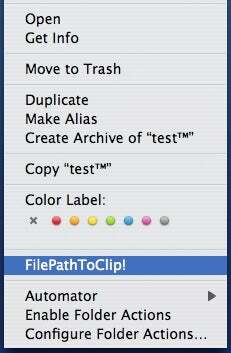
Mind a FileUtilsCM, mind a CMPlugins FilePathToClipCMPlugin képes másolni olyan fájl elérési útvonalakat, amelyek speciális karakterek, mint például a ™ (amint azt a múlt héten említettük, egyes segédprogramoknak problémái vannak ezekkel karakterek).
És ezzel remélhetőleg több mint elegendő módot adtam a fájl elérési útjának a vágólapra másolására.
A FileUtilsCM 1.7.2 Mac OS X 10.3.9 vagy újabb verziót igényel; A CMPlugins 2.1-hez Mac OS X 10.4 vagy újabb verzió szükséges. Mindkettő univerzális bináris.
